蜂窝移动数据网络激活失败
作者:佚名 来源:未知 时间:2024-10-29
iPhone未能激活蜂窝移动数据网?这些妙招或许能帮到你
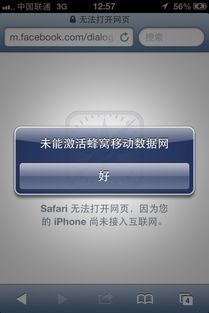
在日常生活中,iPhone用户可能会遇到“未能激活蜂窝移动数据网”的提示。这一问题可能源于多种原因,比如SIM卡问题、网络设置错误、系统漏洞或更新问题、硬件故障等。面对这一困扰,许多用户都希望能够迅速找到解决方案,以便恢复手机的正常使用。以下是一些用户普遍喜爱的解决方法和建议,希望能帮助你快速解决这一问题。
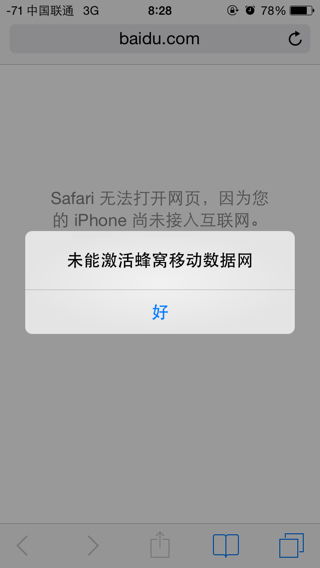
1. 检查SIM卡
SIM卡是连接手机与运营商网络的关键。如果SIM卡安装不当或损坏,都可能导致无法激活蜂窝移动数据网。
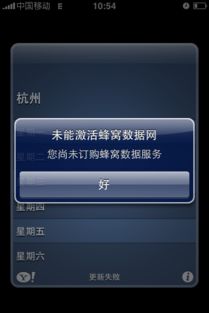
重新插拔SIM卡:关机后,取出SIM卡托,检查SIM卡是否安装正确,没有损坏或脏污。然后重新插入SIM卡托,再开机尝试。
清洁SIM卡:如果SIM卡表面有灰尘或脏污,可以使用干净的软布轻轻擦拭,确保SIM卡金属触点干净无尘。
更换SIM卡:如果上述步骤无效,可能是SIM卡本身存在问题。此时,可以尝试将SIM卡插入其他手机,看是否能正常使用。如果不能,建议联系运营商更换SIM卡。
2. 检查网络设置
网络设置问题也可能导致“未能激活蜂窝移动数据网”的提示。以下是一些常见的网络设置检查方法:
重置网络设置:进入“设置”->“通用”->“还原”,选择“还原网络设置”。注意,这将清除所有WiFi密码、蓝牙配对和VPN设置,请确保提前备份。
检查运营商设置更新:有时候,运营商会发布新的设置更新来优化网络性能。可以前往“设置”->“通用”->“关于本机”,查看是否有运营商设置更新可用。如果有,请按照提示进行更新。
检查APN设置:虽然iPhone通常会自动配置APN(接入点名称),但有时可能需要手动设置。请确保你的APN设置与运营商提供的正确设置相匹配。如果不确定,可以联系运营商获取正确的APN设置。
3. 重启和飞行模式
有时候,简单的重启或开启飞行模式再关闭,就能解决一些临时的网络问题。
重启iPhone:按住音量调高或调低按钮,同时按住侧边按钮,直到出现“滑动来关机”。滑动关闭后,按住侧边按钮直到看到苹果标志。
使用飞行模式:打开“设置”->“飞行模式”,等待几秒钟后再关闭飞行模式。这将重置手机的网络连接。
4. 检查iOS更新
iOS系统的更新可能包含对蜂窝移动数据网的修复和优化。如果你的iPhone有可用的iOS更新,请确保及时安装。
检查更新:进入“设置”->“通用”->“软件更新”,查看是否有新的iOS版本可用。如果有,请按照提示进行下载和安装。
备份和更新:在更新iOS之前,请确保使用iCloud或iTunes备份你的iPhone数据。这将帮助你在更新过程中或更新后出现问题时恢复数据。
5. 联系运营商
如果以上方法都无法解决问题,可能是运营商网络方面的问题。此时,建议直接联系运营商客服进行咨询和排查。
检查服务状态:有时候,运营商的网络服务可能会因为维护或故障而中断。可以访问运营商的官方网站或使用运营商的官方应用程序来检查服务状态。
咨询客服:如果服务状态正常,但问题依旧存在,请拨打运营商的客服热线或前往运营商的营业厅进行咨询。客服人员将能够为你提供更具体的帮助和解决方案。
6. 检查硬件问题
虽然硬件问题相对较少见,但也不能完全排除。以下是一些可能的硬件检查方法:
检查手机是否有物理损坏:如果你的iPhone有摔落或撞击的历史,可能会导致内部硬件损坏。此时,请仔细检查手机是否有明显的物理损坏迹象,如屏幕破裂、外壳变形等。
检查SIM卡插槽:有时候,SIM卡插槽可能因为灰尘或异物而接触不良。此时,可以使用干净的软布轻轻擦拭插槽内部,确保插槽干净无尘。
检查基带:基带是iPhone中负责处理网络通信的硬件组件。如果基带出现问题,可能会导致无法激活蜂窝移动数据网。然而,基带问题通常比较复杂且难以自行解决。如果你怀疑基带出现故障,请尽快联系苹果售后或专业的手机维修店进行检查和维修。
7. 尝试其他解决方案
除了以上方法外,还有一些用户可能尝试过的其他解决方案,如还原所有设置、使用iTunes恢复等。然而,这些方法可能会清除你的iPhone数据,因此在使用之前请务必备份数据。
还原所有设置:进入“设置”->“通用”->“还原”,选择“还原所有设置”。这将清除所有设备的设置和个性化配置,但不会删除数据。请注意,这不会
- 上一篇: 中国民族民间舞蹈盛宴:绝美合集
- 下一篇: 如何取消微博图片水印显示
































